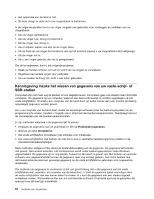Lenovo ThinkPad W530 (Dutch) User Guide - Page 84
Backup- en herstelbewerkingen uitvoeren, Herstelmedia maken, Opmerking, Start, Alle programma's
 |
View all Lenovo ThinkPad W530 manuals
Add to My Manuals
Save this manual to your list of manuals |
Page 84 highlights
Herstelmedia maken Opmerking: Onder Windows 7 kunt u herstelmedia maken met schijven of met externe USB-opslagapparaten. Voor het maken van herstelmedia onder Windows 7 klikt u op Start ➙ Alle programma's ➙ Lenovo ThinkVantage Tools ➙ Factory Recovery-schijven. Volg daarna de instructies op het scherm. Herstelmedia gebruiken Onder Windows 7 kunt u herstelschijven alleen gebruiken om de computer te herstellen naar de fabrieksinstellingen. Attentie: Wanneer u herstelmedia gebruikt om de computer te herstellen naar de fabrieksinstellingen, worden alle bestanden die op dat moment op de harde schijf staan gewist en vervangen door de fabrieksinstellingen. Om de herstelmedia onder het besturingssysteem Windows 7 te gebruiken, doet u het volgende: 1. Afhankelijk van het type herstelmedium sluit u het opstartmedium (USB-stick of een ander USB-opslagapparaat) aan op de computer of plaatst u de opstartschijf in het optische-schijfstation. 2. Zet de computer uit en daarna weer aan. 3. Druk herhaaldelijk op de F12-toets, wanneer het logo van ThinkPad wordt weergegeven. Zodra het venster Boot Menu wordt geopend, laat u F12 weer los. 4. Selecteer het gewenste opstartapparaat en druk op Enter. Het herstelproces begint. 5. Volg de aanwijzingen op het scherm om de bewerking te voltooien. Opmerkingen: 1. Nadat u de computer hebt hersteld naar de fabrieksinstellingen, kan het nodig zijn om de stuurprogramma's voor een aantal apparaten opnieuw te installeren. Zie "Vooraf geïnstalleerde software en stuurprogramma's opnieuw installeren" op pagina 69. 2. Bij bepaalde computers is Microsoft Office of Microsoft Works bij levering al geïnstalleerd. Als u de bestanden van Microsoft Office of Microsoft Works opnieuw moet installeren, gebruikt u daarvoor de Microsoft Office CD of Microsoft Works CD. Deze schijven worden alleen geleverd bij computers waarop Microsoft Office of Microsoft Works vooraf is geïnstalleerd. Backup- en herstelbewerkingen uitvoeren Gebruik het programma Rescue and Recovery om een back-up te maken van de hele inhoud van uw vaste schijf, inclusief het besturingssysteem, gegevensbestanden, softwareprogramma's en persoonlijke instellingen. U kunt aangeven waar het programma Rescue and Recovery de backup opslaat: • In een beschermd gebied op het vaste-schijfstation • Op het secundaire vaste-schijfstation als er een secundair vaste-schijfstation op uw computer is geïnstalleerd • Op een aangesloten extern USB-vaste-schijfstation • Op een netwerkstation • Op opneembare schijven (hiervoor is een opneembaar optische-schijfstation nodig) Nadat u een backup hebt gemaakt van het vaste-schijfstation, kunt u de complete inhoud van het vaste-schijfstation herstellen, alleen bepaalde bestanden terugzetten of alleen het Windows-besturingssysteem en toepassingen herstellen. 66 Handboek voor de gebruiker